विज्ञापन
विंडोज 10 अप्रैल 2018 अपडेट अंततः उपयोगकर्ताओं के लिए शुरू हो गया है। अपडेट को नई सुविधाओं के एक टन के साथ पैक किया गया है, जबकि एक हैं ऐसी कुछ सुविधाएँ जो अब आपके पास नहीं हैं.
Microsoft ने कहा है कि वह धीरे-धीरे अपडेट को रोल आउट कर रहा है लेकिन सभी उपयोगकर्ताओं तक पहुंचने में इसे महीनों लग सकते हैं। यदि आप कतार में कूदना चाहते हैं और अप्रैल 2018 अपडेट प्राप्त करना चाहते हैं, या विंडोज 10 का निर्माण 1803 है, तो ऐसा करने का एक तरीका है।
विंडोज 10 अप्रैल अपडेट की जांच कैसे करें
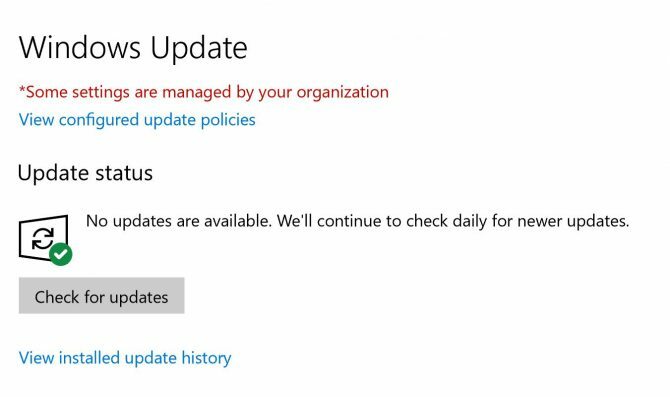
अपडेट को मैन्युअल रूप से डाउनलोड करने से पहले, आपको यह देखना चाहिए कि क्या आप उन भाग्यशाली लोगों में से एक हैं जो नवीनतम सुविधाओं की कोशिश करने के लिए कतार में हैं। ऐसा करने के लिए, निम्न कार्य करें:
- के लिए जाओ समायोजन > अद्यतन और सुरक्षा.
- के अंतर्गत विंडोज सुधार, दबाएं अद्यतन के लिए जाँच बटन।
- यदि अपडेट उपलब्ध है, तो आपको एक संदेश देखना चाहिए जो आपको उतना ही बताए, और यह स्वचालित रूप से आपके कंप्यूटर पर डाउनलोड और इंस्टॉल हो जाएगा। चेतावनी दी जा सकती है, यह उपयोगकर्ताओं की रिपोर्ट की एक धीमी प्रक्रिया है जिसमें यह कहा जा सकता है कि इसमें कई घंटे लग गए हैं और आपको अपने कंप्यूटर को कई बार पुनरारंभ करने के लिए कहा जाएगा।
मैन्युअल रूप से विंडोज 10 अपडेट कैसे करें
यदि अपडेट आपको उपलब्ध नहीं कराया गया है, लेकिन आप सभी नई सुविधाओं को आज़माने के लिए तैयार हैं, तो आप इसे मैन्युअल रूप से डाउनलोड कर सकते हैं।
लेकिन जैसा कि टीना उस पर पूरी तरह से उधेड़बुन में इशारा करती है कैसे अपने विंडोज 10 मशीन का उन्नयन करने के लिए, ध्यान रखने योग्य कुछ बातें हैं:
- आप केवल तभी अपग्रेड कर सकते हैं जब आप विंडोज 10 फॉल क्रिएटर्स अपडेट या विंडोज 10 वर्जन 1709 चला रहे हों।
- आप अपडेट को मजबूर करके जोखिम उठा रहे हैं। Microsoft बीटा परीक्षण के दौरान अन्य समान मशीनों के आधार पर मशीनों के लिए अद्यतन को रोल आउट करता है।
- अपडेट के लिए बाध्य करने से, आप जोखिम उठा रहे हैं क्योंकि Microsoft शायद अभी भी है सामान्य कीड़े को ठीक करना पूर्ण विंडोज 10 फॉल क्रिएटर्स अपडेटिंग प्रॉब्लम गाइडक्या आपने विंडोज 10 फॉल क्रिएटर्स अपडेट बग में भाग लिया है? आपको फ़िक्सेस देखने के लिए सही जगह मिली। यहां सबसे आम समस्याओं के समाधान हैं। अधिक पढ़ें .
- आप ऐसा कर सकते हैं अपने पिछले Windows संस्करण पर वापस जाएं विंडोज 10 को डाउनग्रेड करने के 3 तरीके और विंडोज 7 या 8.1 पर अनिश्चित काल के लिए रोलबैकआपने या तो विंडोज 10 में एक मुफ्त कॉपी सुरक्षित करने के लिए अपग्रेड किया है या जबरदस्ती अपग्रेड किया गया है। हम तीन तरकीबें साझा करते हैं जो आपको अभी या बाद में अपग्रेड करने में मदद करेंगी और अगर आपका अपग्रेड फेल हो गया तो आपको बचाएगी। अधिक पढ़ें के लिये दस दिन, लेकिन यह शायद परेशानी के लायक नहीं है।
- किसी भी अपडेट के साथ, यह सबसे अच्छा है अपने कंप्यूटर का बैकअप लो अंतिम विंडोज 10 डेटा बैकअप गाइडहमने विंडोज 10 पर मिलने वाले हर बैकअप, रिस्टोर, रिकवरी और रिपेयर ऑप्शन को संक्षेप में प्रस्तुत किया है। हमारे सरल युक्तियों का उपयोग करें और खोए हुए डेटा पर फिर से निराशा न करें! अधिक पढ़ें प्रक्रिया शुरू करने से पहले।
यदि उपरोक्त सभी आपको परेशान नहीं करते हैं, तो आप आगे छोड़ सकते हैं और निम्नलिखित करके नवीनतम अपडेट प्राप्त कर सकते हैं:
- Microsoft के पास जाओ विंडोज 10 पेज डाउनलोड करें.
- क्लिक करें अभी Update करें विंडोज 10 अद्यतन सहायक डाउनलोड करने के लिए।
- अपडेट असिस्टेंट के खुलने के बाद, क्लिक करें अभी Update करें बटन।

- यदि आपकी मशीन अपडेट के अनुकूल है, तो सहायक जाँच करेगा। यह सीपीयू, मेमोरी और डिस्क स्पेस की जाँच कर रहा है।
- अगर आपको आगे जाना है तो क्लिक करें आगे.

- डाउनलोड और उन्नयन शुरू हो जाएगा, जिसके दौरान आप अभी भी अपने कंप्यूटर का उपयोग कर सकते हैं।
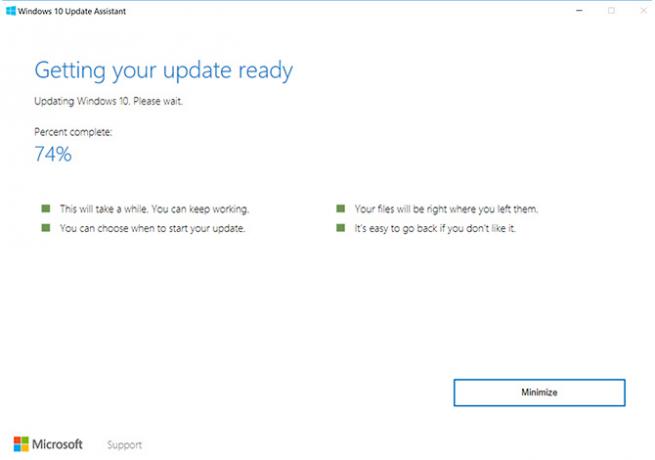
- एक बार अपडेट तैयार होने के बाद, आपको अपने कंप्यूटर को पुनरारंभ करने की आवश्यकता होगी। आप या तो क्लिक कर सकते हैं अब पुनःचालू करें नवीनीकरण प्रक्रिया को पूरा करने के लिए। या आप क्लिक कर सकते हैं बाद में पुनः आरंभ करें बाद में इसे पूरा करने के लिए। यदि आप बाद के विकल्प को चुनते हैं, तो कंप्यूटर उस समय स्वचालित रूप से पुनः आरंभ करेगा जब आप इसका उपयोग नहीं कर रहे हैं। यदि आपने बाद में पुनरारंभ नहीं किया है, तो आपकी मशीन पुनः प्रारंभ होने पर आपको एक उलटी गिनती भी दिखाई देगी।
माइक्रोसॉफ्ट के अनुसार, एक बार जब आप रिस्टार्ट से टकराते हैं, तो प्रक्रिया को लगभग 90 मिनट लगने चाहिए।
Microsoft निश्चित रूप से उपयोगकर्ताओं के लिए इसे आसान बनाने का प्रयास कर रहा है उनके OS अपडेट प्रबंधित करें विंडोज 10 में विंडोज अपडेट कैसे प्रबंधित करेंनियंत्रण शैतान के लिए, विंडोज अपडेट एक बुरा सपना है। यह पृष्ठभूमि में काम करता है, और आपके सिस्टम को सुरक्षित और सुचारू रूप से चलाता है। हम आपको दिखाते हैं कि यह कैसे काम करता है और आप क्या अनुकूलित कर सकते हैं। अधिक पढ़ें और विंडोज अपडेट असिस्टेंट, कोई अपवाद नहीं है, लेकिन सुनिश्चित करें कि आप जानते हैं कि आप एक शुरुआती अपडेट शुरू करके खुद को क्या प्राप्त कर रहे हैं।
नैन्सी वाशिंगटन डीसी में रहने वाले एक लेखक और संपादक हैं। वह पहले नेक्स्ट वेब पर मध्य पूर्व की संपादक थीं और वर्तमान में संचार और सोशल मीडिया आउटरीच पर डीसी-आधारित थिंक टैंक में काम करती हैं।